
Главная страница Случайная страница
КАТЕГОРИИ:
АвтомобилиАстрономияБиологияГеографияДом и садДругие языкиДругоеИнформатикаИсторияКультураЛитератураЛогикаМатематикаМедицинаМеталлургияМеханикаОбразованиеОхрана трудаПедагогикаПолитикаПравоПсихологияРелигияРиторикаСоциологияСпортСтроительствоТехнологияТуризмФизикаФилософияФинансыХимияЧерчениеЭкологияЭкономикаЭлектроника
Упражнение 2. Создание диаграммы декомпозиций
|
|
1. Выберите кнопку перехода на уровень ниже  в панели инструментов.
в панели инструментов.
2. В диалоговом окне укажите число работ на диаграмме нижнего уровня - " 3", а нотацию декомпозиции - IDEF (рис. 1.3), затем нажмите " ОК ". Автоматически будет создана диаграмма декомпозиции.

Рис. 1.3. Диалоговое окно декомпозиции работ
3. Правой кнопкой мыши щелкните по 1-ой работе, выберите " Редактировать активный элемент " и на вкладке " Название " укажите имя работы. Повторите операцию для всех трех работ, а также внесите их описание в соответствующую вкладку на основе данных таблицы (табл. 1.2). Обратите внимание, что вкладка " Описание " может быть недоступна в версии RAMUS Educational.
4.
| Таблица 1.2. Описание работ декомпозиции первого уровня | |
| НАЗВАНИЕ | ОПИСАНИЕ |
| Продажи и маркетинг | Телемаркетинг, презентации, выставки |
| Сборка и тестирование компьютеров | Сборка и тестирование настольных и портативынх компьютеров |
| Отгрузка и получение | Отгрузка заказов клиентам и получение компонентов от поставщиков |
5. Перейдите в режим рисования стрелок. Произведите связывание граничных стрелок с функциональными объектами, как показано на рис. 1.4. Для связывания граничных стрелок наводите курсор на сами стрелки, а не на границы области построения моделей.

Рис. 1.4. Связывание граничных стрелок на диаграмме декомпозиции A0
Правой кнопкой мыши щёлкните по ветви стрелки " Сборка и тестирование компьютеров ", переименуйте ее в " Правила сборки и тестирования " (рис. 1.5).
6. Правой кнопкой мыши щелкните по ветви стрелки механизма работы " Продажи и маркетинг " и переименуйте ее в " Система оформления заказов " (рис. 1.5)

Рис. 1.5. Присвоение названий ветвям стрелок диаграммы декомпозиции A0
7. Создайте новые внутренние стрелки, как показано на рисунке (рис. 1.6)
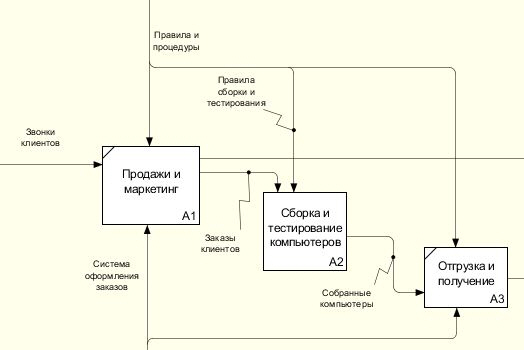
Рис. 1.6. Внутренние стрелки диаграммы декомпозиции A0
8. Создайте стрелку обратной связи (по управлению) " Результаты сборки и тестирования ", идущую от работы " Сборка и тестирование компьютеров " к " Продажи и маркетинг ". Измените стиль стрелки - толщину (правая кнопка мыши -> " Редактировать активный элемент" -> вкладка " Линия"). Методом drag& drop возможно переносить стрелки и их названия. При необходимости возможно установить " тильду" (опция контекстного меню при нажатии на стрелке правой кнопкой мыши) для явной связи стрелки и подписи к ней (рис. 1.7)

Рис.1.7. Результаты редактирования стрелок на диаграмме декомпозиции A0
9. Создайте новую граничную стрелку " Маркетинговые материалы ", выходящую из работы " Продажи и маркетинг " Эта стрелка автоматически не попадает на диаграмму верхнего уровне и имеет квадратные скобки у окончания  . Щелкните правой кнопки мыши по квадратным скобкам и выберите в контекстном меню " Туннель " (см. рис..8) одну их двух опций: " Создать стрелку " и " Обозначить туннель круглыми скобками ", в нашем случае - первый вариант.
. Щелкните правой кнопки мыши по квадратным скобкам и выберите в контекстном меню " Туннель " (см. рис..8) одну их двух опций: " Создать стрелку " и " Обозначить туннель круглыми скобками ", в нашем случае - первый вариант.

увеличить изображение
Рис. 1.8. Результат туннелирования стрелок